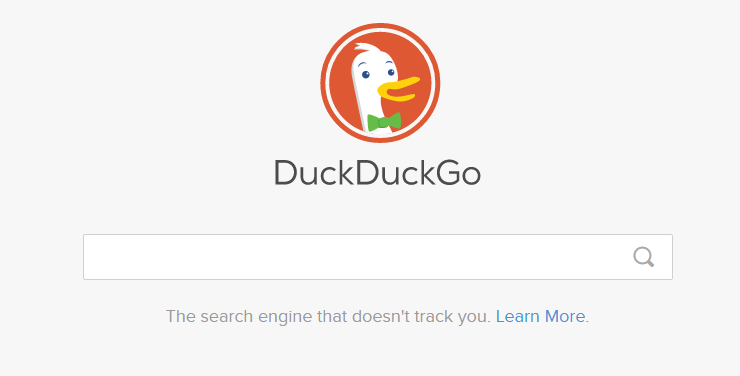Etter å ha visst hvordan selskaper snoker inn i alt du gjør på nettet, tror du at internett ble bygget på anonymitet?
Personvern på nettet er noe vi bare kan drømme om. Det handler ikke bare om myndighetenes spionasje, men det handler også om hvordan teknologigiganter som Facebook, Google, Amazon, osv. samler inn data for målrettede annonser. Dette er grunnen til at vi ser etter måter å forbli anonym på nettet.
Uansett årsak vil folk gå på nettet uten å bli sporet. Og det er ikke noe galt med å være anonym på nett. I denne epoken hvor identitetstyveri, hacking, phishing-angrep har blitt utbredt, er sikring av personlig informasjonstyveri av største betydning.
Heldigvis kan dette gjøres på en rekke måter, og i dag skal vi diskutere hvordan vi kan forbli anonyme og beskytte identitetstyveri.
Hvis du tenker at vi vil anbefale å gå offline, tar du feil. Siden det ikke er et alternativ. Her skal vi diskutere hvordan du kan unngå å bli utsatt for identitetstyveri.
Måter å være anonym på Internett
Husk følgende punkter for å minimere spionasje, målrettede annonser, ID-tyveri osv.
1. Skaff deg et anonymiserende operativsystem
Den beste måten å forbli anonym på er å bruke Linux, flaggskipet med åpen kildekode. Dette operativsystemet kan gjøre det andre operativsystemer ikke kan. Live distro som Tails eller ZeusGuard kan ganske enkelt kjøres fra CD/DVD eller USB uten å gjøre endringer i gjeldende system. Dette betyr at hvis du ikke vil starte opp i Windows for å være anonym på nettet, kan du bruke ditt pålitelige Live Linux OS og oppstartsdistribusjon etter eget valg. På den måten unngår du å bli utsatt for identitetstyveri.
2. Telefonkonfidensialitet
Bare ved å ønske å være anonym, kan du ikke få internetanonymitet. For faktisk å skjule identitet på nettet må du slutte å bruke smarttelefonen i stedet for å bruke en Burner-telefon. I filmer har du kanskje sett hvordan skuespillere kaster telefonene sine og villeder personen som sporer dem. På samme måte kan du gjøre det ved hjelp av en brennertelefon og holde deg beskyttet mot informasjonstyveri. Dessuten, når du bruker en brennertelefon, er ikke ditt virkelige navn knyttet til enheten. Dette betyr at du kan være anonym.
3. Bruk VPN
Deretter bruker du en VPN, en anonym metode for å koble til Internett. Det er bokstavelig talt dusinvis av VPN-er spesielt bygget for dette formålet. Du kan bruke hvilken som helst av dem for å gjøre det vanskelig å spore dine digitale fotavtrykk. Den kraftigste og mest effektive av alle VPN-er er NordVPN, CyberGhost, etc. Du kan bruke hvilken som helst av dem i henhold til kravet.
4. Bruk Tor-nettleseren
Nettleseren spiller en viktig rolle for å holde deg anonym. For å holde deg skjult, bruk en anonymisert nettleser , som Tor , Brave , osv. Når du bruker Tor eller en modig nettleser for å surfe på nettet, vil all trafikk bli rutet via tilfeldige noder for å skjule identiteten din på nettet. På denne måten kan du oppnå anonymitet på internett og beskytte deg mot tyveri av personlig informasjon.
5. Unngå å bruke plug-ins
Mange av oss i dag bruker nettleserplugin-moduler for å forenkle ting, men alle er ikke trygge. Flertallet av plugins du bruker etterlater spor og kan avsløre din plassering og identitet. Derfor, hvis du ønsker å være anonym på internett, unngå å bruke plugins.
Men hvis du vil bruke plugins, bruk Privacy Badger, en plugin designet med forbedret personvern. Tilgjengelig for Chrome og Firefox, forhindrer denne plugin-en annonsører og tredjepartssporere fra å spore nettsurfingen din. Merk Privacy Badger blokkerer bare de annonsene som brukes som sporere. Jo mer du surfer, desto mer effektiv blir Privacy Badger, ettersom den lærer av din nettadferd og hjelper til med identitetstyveri.
6. Bruk HTTPS
Når du besøker et nettsted, sjekk om det er på HTTP eller HTTPS. Stol på de med HTTPS. Imidlertid, hvis du vil besøke et HTTP-nettsted, bruk en VPN som ExpressVPN, CyberGhost for å forbli anonym på nettet.
7. Sett opp anonyme brennerkontoer
Bruk forskjellige kontoer, svar på passord og passordspørsmål for hver nettside der du oppretter en påloggingskonto. De som er paranoide bør opprette flere e-postkontoer som gjør det vanskelig å spore tilbake. Bruk e-posttjenester som forklarer seg selv som anonyme. Dette vil bidra til å unngå å bli utsatt for identitetstyveri.
8. Test for DNS-lekkasjer og nettlesersporing
Internett-leverandører bruker vanligvis sine egne DNS-servere for å spore aktivitetene dine på nettet og identifisere deg. Hvis du ikke ønsker å bli sporet eller er bekymret for personvern på nettet, bruk VPN-er som NordVPN, CyberGhost da de bruker DNS-servere for å beskytte internett-anonymitet.
For å være sikker på at du er beskyttet mot DNS-lekkasjer, bruk hvilken som helst av VPN- ene og gå til www.DNSLeakTest.com . Kjør den utvidede testen, dette vil bidra til å beskytte identitetstyveri.
9. Unngå å lagre data i nettleseren
Som standard lagrer nettlesere surfehistorikk, nedlastinger, hurtigbuffer og informasjonskapsler. Alt dette er en trussel mot identitetsbeskyttelse. Derfor, for å være trygg i stedet for å stole på en nettleser for å lagre passord, bruk passordbehandlere . Vi anbefaler å bruke TweakPass, en ultimat passordbehandler som ikke bare bidrar til å beskytte passord, men som også lar deg generere komplekse passord. For å bruke dette passordet trenger du bare å huske et hovedpassord og la hvile til TweakPass.
I tillegg til dette, bruk anonyme surfemoduser. Lær hvordan du åpner nettlesere i inkognitomodus .
10. Del filer anonymt
Skylagringstjenesten Dropbox lar deg dele filer med andre. Men hvis du vil ha internetanonymitet og dele filer i alle størrelser, prøv åpen kildekode OnionShare , tilgjengelig for Windows, Mac OS X og Ubuntu.
Dette vil hjelpe med å dele filer anonymt.
11. Bruk en sikker søkemotor
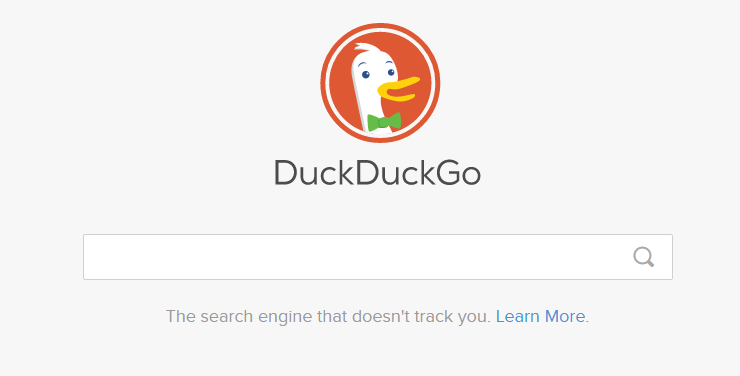
Populære søkemotorer som Google, Bing osv. sporer aktivitetene dine på nettet for å vise målannonser. Derfor, for å være anonym på internett og for å redde deg selv fra personlig informasjonstyveri, bruk DuckDuckGo, en sikker søkemotor som tilbyr mange nyttige funksjoner, inkludert regionspesifikk søking; Sikkert søk osv. Ved å bruke denne sikre søkemotoren kan du være anonym på nettet.
12. Slå av posisjonen din
Nettsteder kan få plasseringsdata når du surfer på nettet eller fra PC-en. Derfor er det viktig å lære hvordan du deaktiverer eller forfalsker plassering i nettleseren . I tillegg til denne deaktivere plasseringen i Windows 10. For å gjøre det, gå til Innstillinger > Personvern > Plassering. Klikk på Endre-knappen og flytt glidebryteren for å deaktivere plassering. Det alene er ikke nok, du må tømme enhetshistorikken også. For dette på samme side, rull ned til Posisjonslogg og klikk på Tøm-knappen under "Tøm historikk på denne enheten."
13. Blokker Javascript
JavaScript er en velkjent personverninntrenger, den lar webservere finne informasjon om deg. Dette gjør det lettere å spore dine digitale fotavtrykk, for maksimal sikkerhet, deaktiver JavaScript. Men dette kan forstyrre nettlesing, så du kan bruke utvidelser som NoScript for Firefox og ScriptSafe på Chrome for å deaktivere JavaScript. Begge disse utvidelsene vil hjelpe deg med å bestemme hvilke nettsteder som skal laste JavaScript.
14. Hold nettposten din privat
Når du sender e-poster ved hjelp av Gmail eller Outlook.com, kan de bli snoket etter. Derfor bør du bruke en e-posttjeneste som tilbyr kryptering. En flott en er ProtonMail , som krypterer alle e-postene dine med ende-til-ende-kryptering. I tillegg til dette er det andre beste gratis e-posttjenesteleverandører du kan bruke. ProtonMail fører ikke IP-logger, derfor er det den beste webmailen som hjelper til med å holde seg anonym på nettet.
15. Slett informasjonskapsler og nettleserloggen din
Det er en god idé å regelmessig rydde ut informasjonskapsler som nettsteder bruker for å spore deg. Her kan du lære hvordan du deaktiverer informasjonskapsler i Google Chrome . Slett dessuten nettleserinformasjonskapsler på Mac
Takeaway for å forbli anonym på Internett
Hver av internett-anonymitetsmetodene kan omgås hvis de ikke følges riktig. For å holde deg beskyttet mot tyveri av personlig informasjon, identitetstyveri, prøv å bruke alle metodene. Dette vil gjøre det vanskeligere for hackere å komme inn på kontoen din. Unngå å godta standardinnstillinger endre dem for å forbli sikre og unngå å bli utsatt for identitetstyveri.
Ikke bare dette, hvis vi velger en enkel utvei vil hackere dra nytte av det, og ingen kan redde deg fra identitetstyveri. Derfor, å skjule identitet på nettet være en del av løsningen.